Jak wykonać pełny reset iPhone'a
Zadając pytanie o przygotowanie iPhone'a na sprzedaż lub eliminując problemy związane z nieprawidłowym działaniem oprogramowania, użytkownicy muszą zresetować urządzenie do ustawień fabrycznych. Dzisiaj przyjrzymy się, jak można wykonać to zadanie.
Spis treści
Zresetuj iPhone'a do ustawień fabrycznych
Pełny reset urządzenia spowoduje usunięcie wszystkich wcześniej zawartych na nim informacji, w tym ustawień i pobranych treści. Spowoduje to przywrócenie go do stanu, jak po zakupie. Możesz wykonać reset na wiele sposobów, z których każdy zostanie szczegółowo omówiony poniżej.
Zauważ, że możesz zresetować urządzenie na trzy pierwsze sposoby, tylko jeśli narzędzie "Znajdź iPhone'a" jest w nim wyłączone. Dlatego zanim przejdziemy do analizy tych metod, rozważymy, w jaki sposób dezaktywacja funkcji obronnej.
Jak wyłączyć "Znajdź iPhone'a"
- Otwórz ustawienia na smartfonie. U góry pojawi się Twoje konto, które musisz wybrać.
- W nowym oknie wybierz sekcję "iCloud" .
- Ekran włącza ustawienia usługi chmurowej Apple. Tutaj musisz przejść do pozycji "Znajdź iPhone'a" .
- Przesuń suwak obok tej funkcji do stanu wyłączenia. Aby wprowadzić ostateczne zmiany, musisz podać hasło z konta Apple ID. Od tej chwili będzie dostępny pełny reset urządzenia.
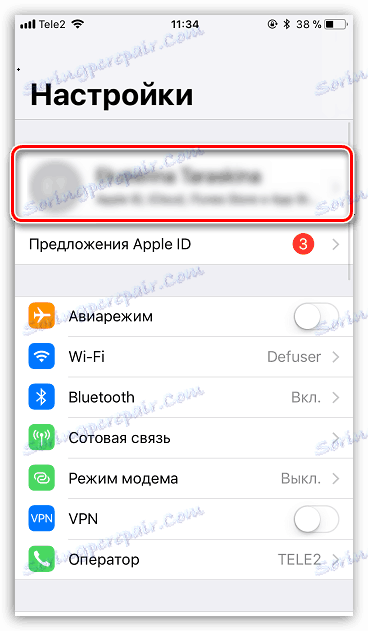
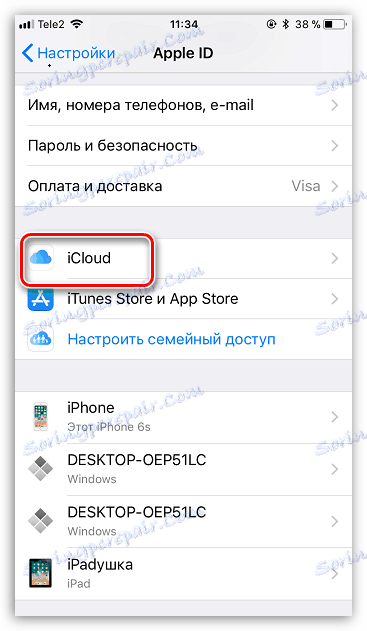
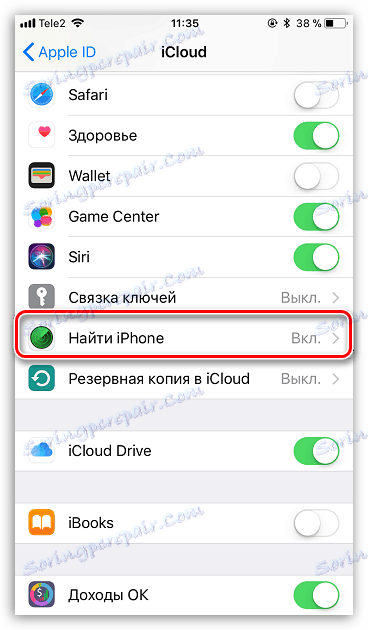
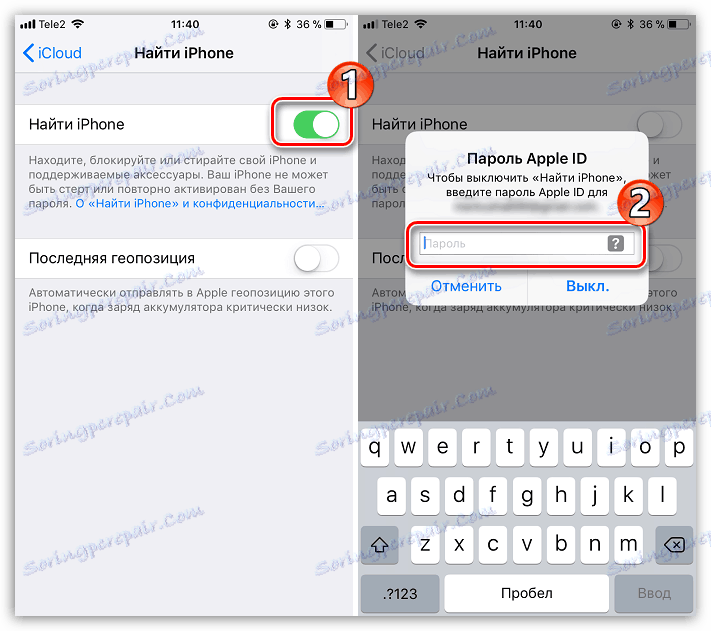
Metoda 1: ustawienia iPhone'a
Być może łatwiej i szybciej zresetować ustawienia telefonu.
- Otwórz menu ustawień, a następnie przejdź do sekcji "Podstawowe" .
- Na końcu otwieranego okna wybierz przycisk "Resetuj" .
- Jeśli chcesz całkowicie usunąć telefon z wszelkich informacji na nim zawartych, wybierz opcję "Usuń zawartość i ustawienia" , a następnie potwierdź chęć kontynuacji.
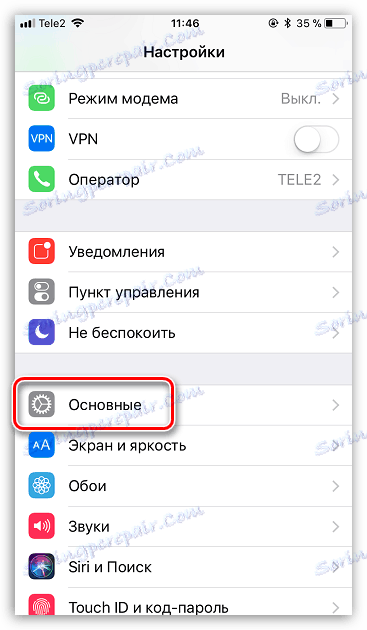
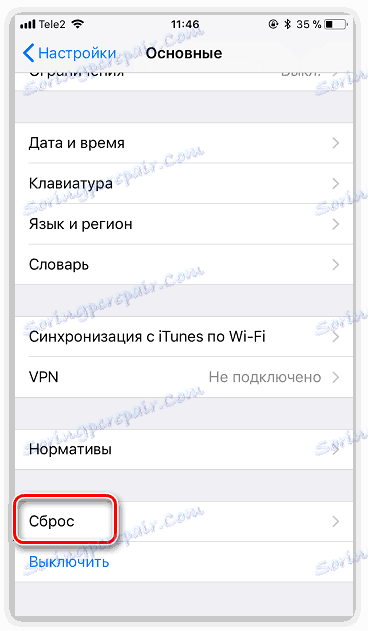

Metoda 2: iTunes
Głównym narzędziem do parowania iPhone'a z komputerem jest iTunes . Oczywiście całkowite zresetowanie zawartości i ustawień można łatwo wykonać za pomocą tego programu, ale tylko pod warunkiem, że iPhone był z nim wcześniej zsynchronizowany.
- Podłącz telefon do komputera za pomocą kabla USB i uruchom iTunes. Po zidentyfikowaniu smartfona przez program kliknij miniaturę u góry okna.
- Na karcie "Przegląd" w prawej części okna znajduje się przycisk "Przywróć iPhone'a" . Wybierz to.
- Potwierdź zamiar zresetowania urządzenia i poczekaj do końca procedury.
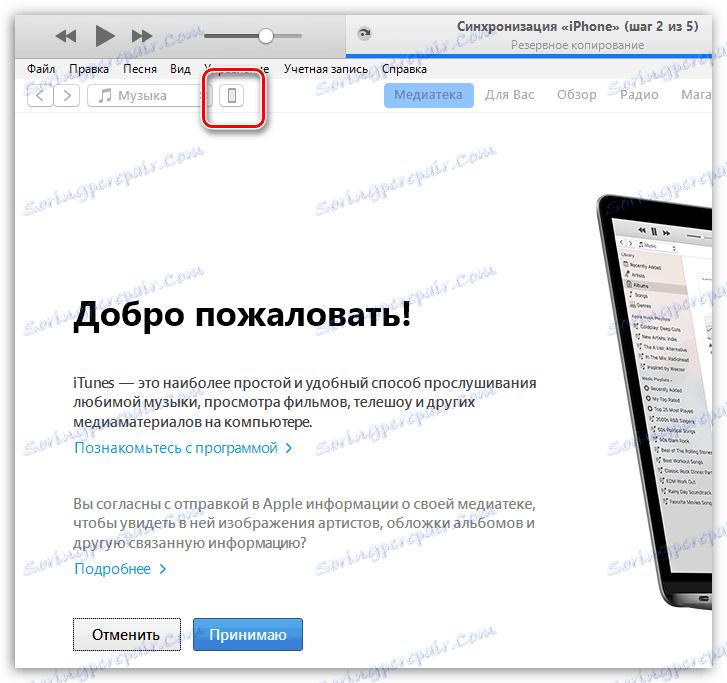
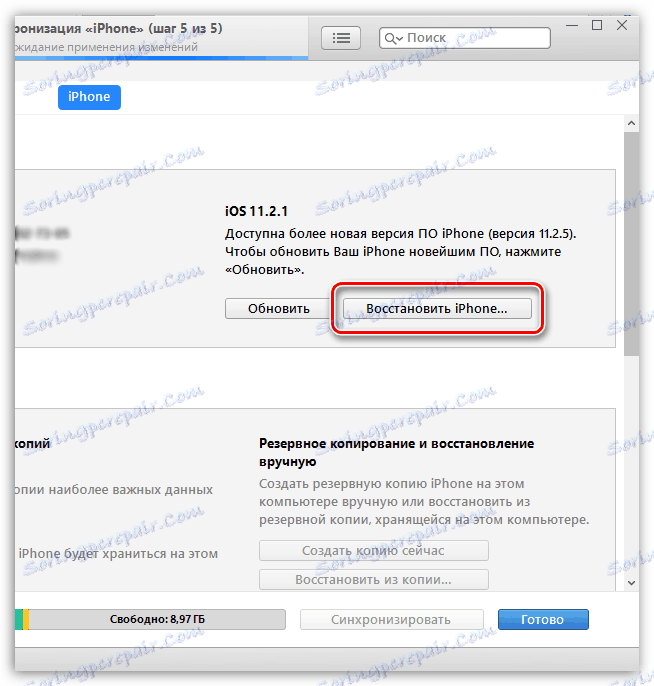
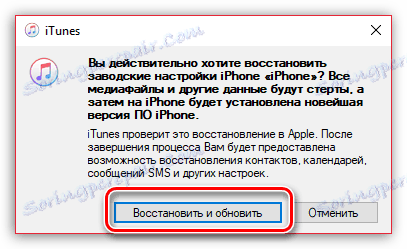
Metoda 3: Tryb odzyskiwania
Następny sposób przywrócenia gadżetu przez iTunes działa tylko wtedy, gdy gadżet został już sparowany z komputerem i programem. Ale w sytuacjach, w których wymagane jest odzyskanie komputera innego użytkownika, na przykład w celu zresetowania hasła przy użyciu telefonu, tryb odzyskiwania jest właściwy.
Czytaj więcej: Jak odblokować iPhone'a
- Całkowicie odłącz telefon, a następnie podłącz go do komputera przy użyciu oryginalnego kabla USB. Uruchom Aityuns. Chociaż telefon nie zostanie określony przez program, ponieważ jest w stanie nieaktywnym. W tym momencie musisz wprowadzić go do trybu odzyskiwania na jeden ze sposobów, w jaki wybór zależy od modelu gadżetu:
- iPhone 6S i młodszy. W tym samym czasie przytrzymaj dwa klawisze: "Dom" i "Moc". Trzymaj je, dopóki ekran telefonu się nie włączy;
- iPhone 7, iPhone 7 Plus. Ponieważ to urządzenie nie jest wyposażone w fizyczny przycisk "Home", tryb odzyskiwania zostanie wprowadzony nieco inaczej. Aby to zrobić, przytrzymaj klawisze "Power" i zmniejsz poziom głośności. Przytrzymaj, aż smartfon się włączy.
- iPhone 8, 8 Plus i iPhone X. W najnowszych modelach urządzeń Apple zasadę wejścia w tryb odzyskiwania zmieniło się dość znacząco. Teraz, aby wejść do telefonu w trybie odzyskiwania, naciśnij i zwolnij klawisz zwiększania głośności jeden raz. Zrób to samo z przyciskiem zmniejszania głośności. Przytrzymaj klawisz zasilania i przytrzymaj go, aż urządzenie się włączy.
- Pomyślne przejście do trybu odzyskiwania powie następujący obraz:
- W tym samym momencie telefon zostanie wykryty przez iTunes. W takim przypadku, aby wykonać reset w gadżecie, musisz wybrać element "Przywróć" . Następnie program pobierze najnowsze dostępne oprogramowanie układowe telefonu, a następnie zainstaluje je.

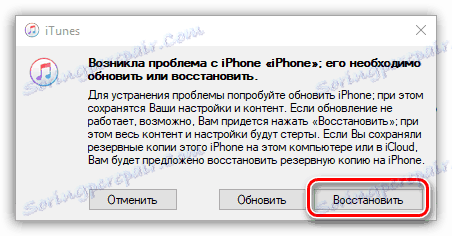
Metoda 4: iCloud
I na koniec sposób, który pozwala zdalnie usuwać zawartość i ustawienia. W przeciwieństwie do poprzednich trzech, użycie tej metody jest możliwe tylko wtedy, gdy aktywowana jest funkcja "Znajdź iPhone'a". Ponadto przed rozpoczęciem procedury upewnij się, że telefon ma dostęp do sieci.
- Uruchom na komputerze dowolną przeglądarkę internetową i przejdź do Serwis iCloud . Zaloguj się za pomocą Apple ID - e-mail i hasło.
- Po zalogowaniu się na swoje konto otwórz aplikację Znajdź iPhone'a .
- Ze względów bezpieczeństwa system wymaga ponownego wprowadzenia identyfikatora Apple ID.
- Mapa jest wyświetlana na ekranie. Chwilę później pojawi się na nim znak z bieżącą lokalizacją twojego iPhone'a, kliknij na nią, aby wyświetlić dodatkowe menu.
- Gdy pojawi się okno w prawym górnym rogu, wybierz "Erase iPhone" .
- Aby zresetować telefon, wybierz przycisk "Erase" , a następnie poczekaj, aż proces się zakończy.


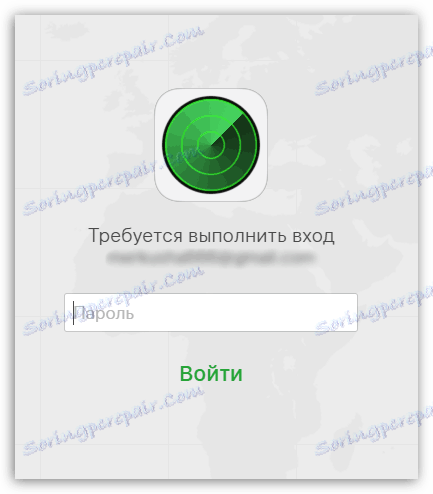
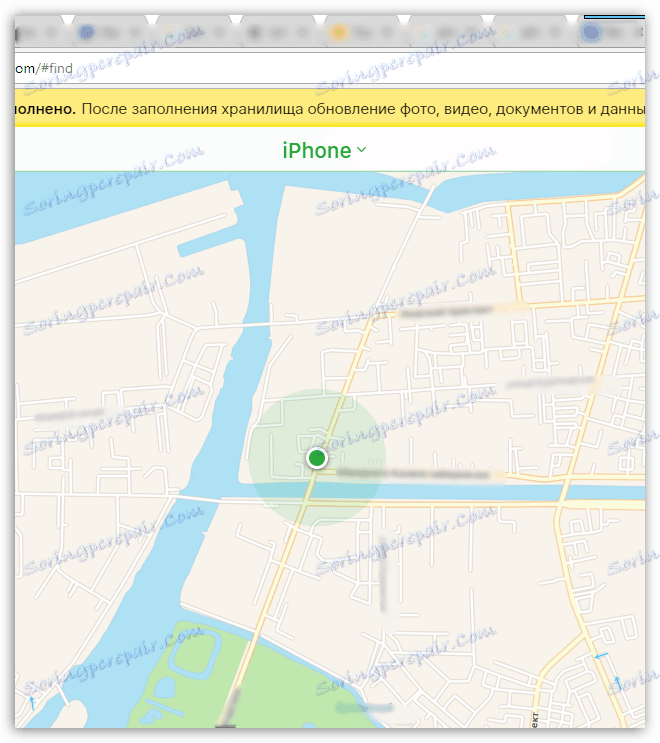
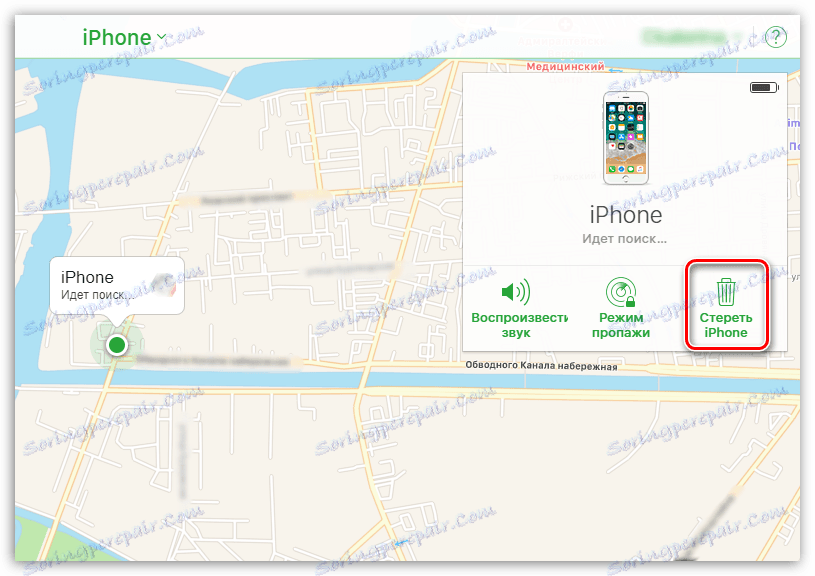
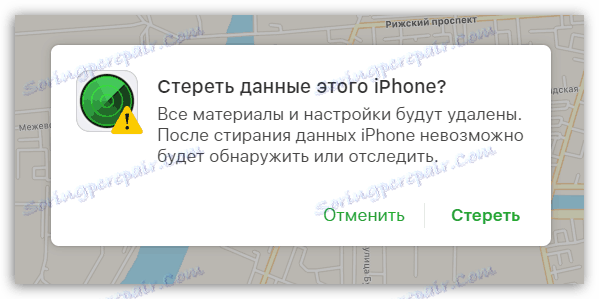
Każda z powyższych metod całkowicie usunie wszystkie dane z telefonu, przywracając je do ustawień fabrycznych. Jeśli masz problem z usunięciem informacji z gadżetu Apple, zadaj swoje pytania w komentarzach do artykułu.